Guide de l’utilisateur Final Cut Pro X
- Bienvenue
-
- Nouveautés de Final Cut Pro 10.4.9
- Nouveautés de Final Cut Pro 10.4.7
- Nouveautés de Final Cut Pro 10.4.6
- Nouveautés de Final Cut Pro 10.4.4
- Nouveautés de Final Cut Pro 10.4.1
- Nouveautés de Final Cut Pro 10.4
- Nouveautés de Final Cut Pro 10.3
- Nouveautés de Final Cut Pro 10.2
- Nouveautés de Final Cut Pro 10.1.2
- Nouveautés de Final Cut Pro 10.1
- Nouveautés de Final Cut Pro 10.0.6
- Nouveautés de Final Cut Pro 10.0.3
- Nouveautés de Final Cut Pro 10.0.1
-
-
- Introduction à la lecture
- Lecture de données
- Survol de données multimédias
- Lecture de données dans le visualiseur d’événement
- Comparaison entre deux images vidéo
- Lecture sur un écran externe
- Contrôle de la qualité de lecture
- Incrustations dans le visualiseur
- Rendu en arrière-plan
- Lecture de ralentis
-
-
- Introduction au montage
-
- Introduction à l’ajout de plans
- Glissement de plans vers la timeline
- Ajout de plans à votre projet
- Insertion de plans
- Connexion de plans
- Écrasement de plans
- Remplacement de plans
- Ajout d’images fixes
- Création d’images figées
- Ajout d’un seul plan vidéo ou audio
- Suppression de plans de projets
- Solo ou désactivation de plans
- Recherche d’un plan source d’un plan du projet
- Disposition des plans dans la timeline
-
- Zoom et défilement dans la timeline
- Modification de l’apparence d’un plan de la timeline
- Magnétisme d’éléments dans la timeline
- Navigation au sein de votre projet
- Navigation à l’aide du timecode
- Affichage du timecode source et le timecode du projet
- Affichage d’une présentation en liste de votre projet
- Correction de vidéo tremblante
-
- Introduction aux effets
-
- Introduction aux transitions
- Création de transitions
- Ajout de transitions
- Définition de la transition par défaut
- Suppression de transitions
- Ajustement des transitions dans la timeline
- Ajustement des transitions dans l’inspecteur et dans le visualiseur
- Fusion de coupes à l’aide de la transition Flux
- Ajustement des transitions avec plusieurs images
- Modification de transitions dans Motion
-
- Introduction aux effets intégrés
- Redimensionnement, déplacement et rotation de plans
- Réglage du cadrage à l’aide de la fonction Conformité intelligente
- Élagage des bords de l’image vidéo
- Recadrage de plans
- Panoramique et zoom de plans
- Inclinaison de la perspective d’un plan
- Manipulation d’effets intégrés
- Suppression d’effets intégrés
-
- Introduction aux effets de plan
- Ajout d’effets vidéo
- Ajout de l’effet vidéo par défaut
- Ajustement d’effets
- Modification de l’ordre des effets
- Copie d’effets entre les plans
- Enregistrement de préréglages dʼeffets vidéo
- Copie d’images clés
- Réduction du bruit vidéo
- Suppression ou désactivation d’effets
- Modification d’effets dans Motion
-
-
- Introduction aux sous-titres
- Flux de production des sous-titres
- Création de sous-titres
- Importation de sous-titres
- Affichage ou masquage de sous-titres
- Modification du texte d’un sous-titre
- Réglage et disposition des sous-titres
- Mise en forme du texte d’un sous-titre
- Création de sous-titres multilingues
- Conversion de sous-titres dans un autre format
- Exporter des sous-titres
-
- Introduction au montage multicam
- Flux de production de montage multicam
- Importation de données pour des montages multicam
- Ajout de noms aux caméras et d’angles
- Création de plans multicam
- Coupage et changement d’angles de caméra
- Synchronisation et réglage d’angles de caméra
- Montage de plans multicam
- Conseils pour le montage multicam
- Ajout de scénarios
- Utilisation de l’éditeur de précision
-
- Introduction à la resynchronisation de plans
- Modification de la vitesse d’un plan
- Création d’effets à vitesse variable
- Ajout de transitions de vitesse
- Inversion ou rembobinage des plans
- Création de ralentis instantanés
- Accélération d’un plan à l’aide de coupes sèches
- Création de segments de suspension
- Réinitialisation des modifications de vitesse
- Adaptation des tailles et fréquences d’images
- Utilisation de fichiers XML pour transférer des projets
-
- Introduction à la vidéo 360 degrés
- Importation de vidéo 360 degrés
- Réglages vidéo 360 degrés
- Création de projets 360 degrés
- Visionnage et navigation dans la vidéo 360 degrés
- Ajout de plans 360 degrés à des projets standard
- Ajout de l’effet Patch 360 degrés
- Ajout de l’effet Mini-planète
- Partage de plans et de projets 360 degrés
- Conseils pour la vidéo 360 degrés
-
- Introduction à l’étalonnage
-
- Introduction au Wide Gamut et au HDR
- Utilisation du traitement des couleurs HDR Wide Gamut
- Étalonnage de vidéo HDR avec le moniteur Pro Display XDR
- Affichage de vidéo HDR
- Conversion ou ajustement de plans HDR
- Exportation de fichiers master HDR
- Conseils sur le HDR Wide Gamut
- Étalonnage de données ProRes RAW
- Application de LUT
-
- Introduction au partage de projets
- Partage sur le web
- Partage avec des appareils Apple
- Création de disques optiques et d’images disque
- Partager par e-mail
- Partage en lot
- Partage à l’aide de Compressor
- Création de destinations de partage
- Modification des métadonnées d’éléments partagés
- Affichage de l’état d’éléments partagés
-
- Introduction à la gestion des données
-
- Affichage des informations relatives à un plan
- Remplacement des métadonnées d’un plan
- Recherche de fichiers de média source
- Reconnexion de plans à des fichiers de média
- Consolidation de projets et de bibliothèques
- Sauvegarde de projets et de bibliothèques
- Création de fichiers optimisés et proxy
- Création d’un projet uniquement proxy
- Gestion des fichiers de rendu
- Affichage des tâches d’arrière-plan
- Conversion de fichiers médias incompatibles
- Création d’archives de caméra
-
-
- Introduction aux préférences de Final Cut Pro
- Modification des réglages de préférences
- Préférences Général
- Modification des préférences
- Préférences de lecture
- Préférences d’importation
-
- Introduction aux préférences de destinations
- Destinations DVD et Blu-ray
- Destination E-mail
- Destinations YouTube et Vimeo
- Destination Préparer pour Facebook
- Destinations d’images fixes
- Destination Exporter le fichier
- Destination Réglages de Compressor
- Destination Diffusion HTTP en direct
- Destination Lot
- Téléchargement d’effets sonores et de Pro Video Formats
-
- Glossaire
- Copyright

Suppression ou désactivation d’effets dans Final Cut Pro
Vous pouvez supprimer des effets que vous avez appliqués à des plans ou les désactiver tout en conservant leurs réglages.
Il existe plusieurs manières de supprimer des effets dans des plans. Vous pouvez soit supprimer des effets de plans précis directement dans la timeline ou en utilisant l’inspecteur vidéo ou audio, soit supprimer tous les effets d’une sélection de plans. Pour supprimer une sélection d’effets et leurs réglages associés dans un ou plusieurs plans, vous pouvez utiliser la commande Supprimer les attributs qui vous offre plus de contrôle sur chaque effet et réglage.
Pour en savoir plus sur la copie et le collage des effets et des attributs, consultez la section Copie d’effets entre les plans dans Final Cut Pro.
Suppression des attributs et des effets sélectionnés d’un ou de plusieurs plans
Sélectionnez un ou plusieurs plans comprenant des effets dans la timeline de Final Cut Pro.
Choisissez Édition > Supprimer les attributs (ou appuyez sur les touches Majuscule + Commande + X).
La fenêtre Supprimer les attributs s’ouvre, avec les attributs, les effets et les paramètres du plan sélectionnés.
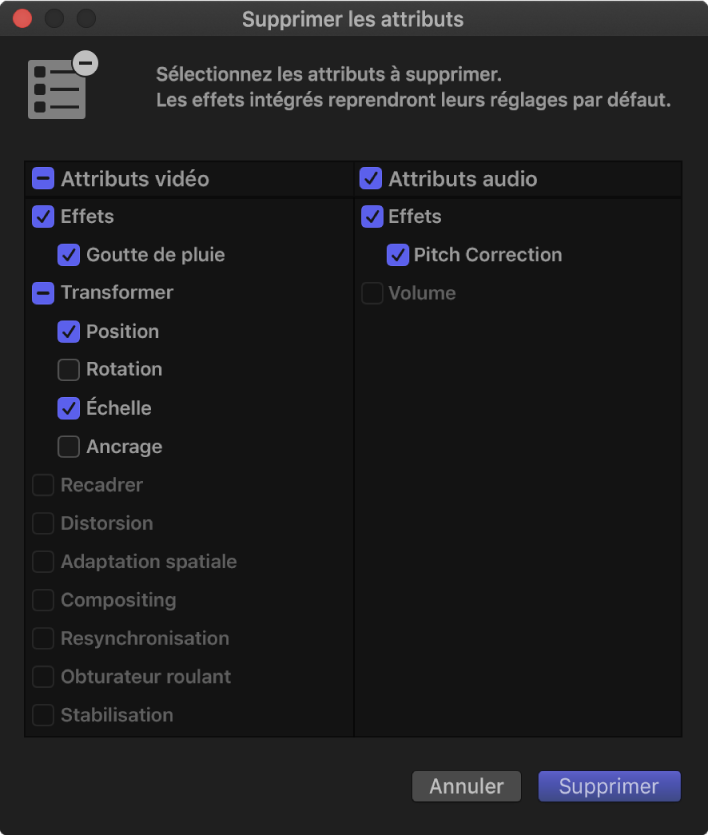
Décochez les cases des effets, paramètres ou attributs à conserver, et cochez celles des effets, paramètres ou attributs que vous voulez supprimer.
Cliquez sur Retirer.
Les effets de plan sélectionnés sont supprimés des plans sélectionnés. Les effets intégrés sélectionnés reprennent leurs valeurs par défaut.
Désactivation d’un effet de plan
Sélectionnez un ou plusieurs plans comprenant un effet dans la timeline de Final Cut Pro.
Procédez de l’une des manières suivantes :
Choisissez soit Plan > Afficher l’animation vidéo (ou appuyez sur Contrôle + V) pour voir les effets vidéo, soit Plan > Afficher l’animation audio (ou appuyez sur Contrôle + A) pour voir les effets audio, puis décochez la case de l’effet.
Sélectionnez l’effet dans l’inspecteur vidéo ou l’inspecteur audio, puis décochez la case de l’effet.
L’effet ne s’applique plus à la vidéo ou à l’audio. Vous pouvez cocher la case de l’effet pour réactiver l’effet en conservant tous ses réglages.
Suppression de tous les effets d’un ou de plusieurs plans
Sélectionnez un ou plusieurs plans comprenant des effets dans la timeline de Final Cut Pro.
Choisissez Édition > Supprimer les effets (ou appuyez sur les touches Option + Commande + X).
Tous les effets de plan sont supprimés des plans sélectionnés. Tous les effets intégrés des plans sélectionnés reprennent leurs valeurs par défaut.
Suppression d’un effet dans un plan particulier
Sélectionnez le plan comprenant l’effet dans la timeline de Final Cut Pro.
Procédez de l’une des manières suivantes :
Choisissez soit Plan > Afficher l’animation vidéo (ou appuyez sur Contrôle + V) pour voir les effets vidéo, soit Plan > Afficher l’animation audio pour voir les effets audio, sélectionnez l’effet, puis appuyez sur Supprimer.
Sélectionnez l’effet dans l’inspecteur vidéo ou dans l’inspecteur audio, puis appuyez sur Supprimer.